



  |   |
| 1 | Legen Sie die Vorlage ein. 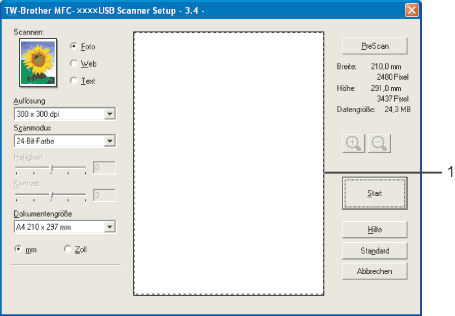 | ||
| 2 | Wählen Sie die gewünschten Einstellungen für Scannen (Bildtyp), Auflösung, Scanmodus, Helligkeit, Kontrast und Dokumentengröße. | ||
| 3 | Klicken Sie auf PreScan. | ||
| 4 | Klicken Sie in das Bild und ziehen Sie mit gedrückt gehaltener Maustaste einen Rahmen um den Ausschnitt des Bildes, den Sie einscannen möchen. 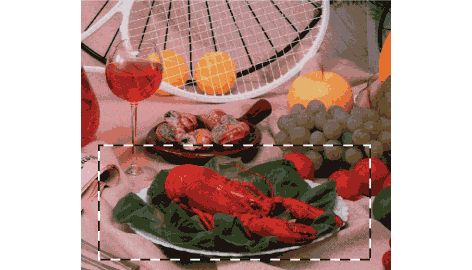 | ||
| 5 | Legen Sie die Vorlage erneut ein.
| ||
| 6 | Klicken Sie auf Start. Es wird nun nur der ausgeschnittene Bereich des Bildes im PaperPort® SE-Fenster (bzw. im Fenster der verwendeten Scanneranwendung) angezeigt. | ||
| 7 | Im PaperPort® SE-Fenster finden Sie weitere Menüoptionen zum Bearbeiten des eingescannten Dokumentes. |
  |   |